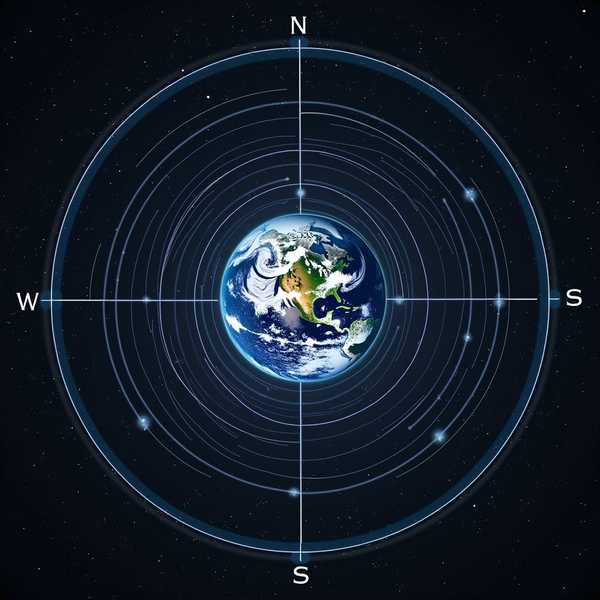明明电脑显示网络已连接,但就是打不开网页或无法登录软件?这种“假联网”状态可能让人抓狂,但别急,90%的情况通过以下方法能快速解决。从DNS设置到驱动更新,我们整理了最实用的排查技巧,帮你10分钟内恢复网络畅通。
1、检查DNS设置

当网页无法打开但社交软件却在线时,很可能是DNS解析出了问题。DNS就像网络世界的“电话簿”,负责将域名转换成IP地址。尝试将DNS服务器改为更稳定的公共DNS,例如谷歌的8.8.8.8或阿里云的223.5.5.5。操作步骤:打开“网络和共享中心”→点击当前连接→属性→选择IPv4→手动输入DNS地址。修改后建议用命令提示符输入ipconfig /flushdns清除缓存,让新设置立即生效。
2、重启网络设备
路由器长时间运行可能出现“假死”,虽然信号满格但实际已断流。拔掉电源等待30秒再重启,能让路由器释放缓存并重新建立连接。如果光猫(调制解调器)也有独立电源,建议一并重启。这个方法看似简单,但能解决40%以上的突发性断网问题。注意:重启后等待所有指示灯稳定再测试网络,避免因设备未完全启动导致误判。
3、更新网卡驱动
过时或损坏的网卡驱动会导致系统无法正确调用网络硬件。在设备管理器中检查“网络适配器”是否有黄色感叹号,若有则需更新驱动。推荐使用驱动人生等工具自动检测安装,或去官网下载对应型号驱动。如果是Win10/Win11系统,可尝试卸载驱动后重启,系统会自动安装通用驱动。对于突然断网的情况,先禁用再启用网卡(右键点击→禁用→启用)可能比更新驱动更快见效。
4、排查IP地址冲突
局域网内若有两台设备使用相同IP,会导致网络“打架”。在命令提示符输入ipconfig /release和ipconfig /renew释放并重新获取IP。如果问题反复出现,建议在路由器后台开启DHCP自动分配,或手动为常用设备绑定固定IP。企业用户可通过arp -a命令查看IP-MAC对应关系,定位冲突源。
5、关闭防火墙临时测试
安全软件可能误判正常网络连接为威胁。暂时关闭Windows防火墙和第三方杀毒软件(如360、腾讯电脑管家),测试是否恢复联网。若能上网,则需在防火墙设置中添加例外规则。特别注意浏览器代理设置是否被篡改,在Internet选项→连接→局域网设置中取消所有代理勾选。创新科技网 WwW.ZQcyZG.com
6、终极方案:网络重置
当以上方法均无效时,Win10/Win11自带的“网络重置”功能能一键恢复所有网络设置到出厂状态。路径:设置→网络和Internet→状态→网络重置。注意:这会删除已保存的WiFi密码和VPN配置,操作前建议记录重要信息。重置后系统会自动重启,通常能解决因深层配置错误导致的顽固性断网问题。